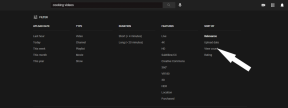Slik aktiverer du papirkurven på Chrome OS
Miscellanea / / August 04, 2021
Annonser
Papirkurven er en av de viktigste funksjonene i moderne PC som hjelper brukere å gjenopprette filene som de ved et uhell sletter. Denne funksjonen er aktivert som standard i de fleste operativsystemer, inkludert Windows, macOS og Linux. Imidlertid må brukerne aktivere papirkurven i Chrome OS fordi den ikke er aktivert som standard.
Foruten Linux- og Android-støtte, blir Chrome OS sakte og jevnt populært blant brukere på grunn av funksjonene på skrivebordet. I de siste oppdateringene ble det imidlertid lagt til en utklippstavlehistorikk i Chrome OS. Du får også en nærliggende deling sammen med et eget skjermopptak på Chromebook. Men er du klar over at en ny papirkurvmappe, eller vi sier papirkurven, også er lagt til i Chrome OS? Ja, du kan nå aktivere denne papirkurven på Chrome OS. I mellomtiden trenger du bare å følge denne guiden til slutten, der vi vil fortelle deg hvordan du aktiverer papirkurven på Chrome OS med noen enkle og enkle trinn. Så uten å ta mer tid, la oss komme i gang med vår nye omfattende guide.

Slik aktiverer du papirkurven på Chrome OS
Før vi går videre til trinnene for å aktivere det, må du huske at du må være på Chrome OS 89. La oss nå gå videre mot trinnene for å aktivere papirkurven eller papirkurven.
Annonser
-
Først og fremst må du gå til Chrome og deretter skrive krom: // flagg i adressefeltet øverst i vinduet og trykk på enter-knappen.

-
Etter det, når du er på Chrome-flagg-siden, må du søke etter Søppel. Velg deretter bare Aktivert alternativet fra den viste rullegardinmenyen.

-
Nå ser du en Omstart popup som vises rett nederst til høyre i vinduet.

- Klikk på popup-vinduet Start på nytt for å gjøre endringene, men husk at dette vil omstart Chrome OS også. Det vil være nyttig for deg hvis du lagrer alt arbeidet ditt før du klikker på omstart-knappen.
-
Vent til omstart er fullført, så merker du Søppel (papirkurven) vil være der i Chrome OS inne i Fil-app. Nå, hvis du sletter noe, går det direkte til papirkurven.

-
Men hvis du ikke vil søppel i Chrome OS, trenger du bare å velge alternativet Funksjonshemmet fra siden for Chrome-flagg.

- Når du har fullført trinn 6, trenger du bare å starte Chromebook på nytt.
En annen god måte å aktivere denne funksjonen på er å bruke tredjeparts filutforskerapper som "ES file explorer". Når du har installert disse appene, flyttes filer som slettes i dem til papirkurven, som du kan gjenopprette senere når som helst.
Konklusjon
Papirkurven kan være en livredderfunksjon for de fleste som sletter filene sine nå og da. Papirkurven lagrer filene i 30 dager før de slettes for alltid, slik at brukere enkelt kan gjenopprette de slettede filene uten behov for noen fancy tredjeparts datagjenopprettingsprogrammer. Hvis du har problemer med å aktivere denne funksjonen, må du sørge for å kommentere nedenfor. Jeg vil være der for å hjelpe deg.
Redaktørens valg:
- Hvordan installere Microsoft Edge på en Chromebook?
- Hvordan aktivere utklippstavlehistorikk på en Chromebook?
- Installere Microsoft Office på en Chromebook?
- Konverter et Word-dokument til PowerPoint-presentasjon
- Fix: Kjernesikkerhetskontrollfeil i Photoshop
Annonser Windows 10 tvinger ofte brukere til å oppdatere til den nyeste versjonen, men i tilfelle du ikke vil...
Annonser Noen ganger slår du på PCen din og plutselig støter du på en svart skjerm eller PCen...
Annonser Sist oppdatert 12. april 2020 kl 17:54 I denne veiledningen har vi listet trinnene...

![Slik installerer du lager-ROM på Beyond Gen 15 [Firmware Flash File / Unbrick]](/f/38d7372aa8a302eb8bfcbbd8e369e66c.jpg?width=288&height=384)